¿Cómo eliminar aplicaciones no deseadas descargadas a través de limetorrents.info?
Programa espíaConocido también como: Anuncios por limetorrents.info
Obtenga un escaneo gratuito y verifique si su computadora está infectada.
ELIMÍNELO AHORAPara usar el producto con todas las funciones, debe comprar una licencia para Combo Cleaner. 7 días de prueba gratuita limitada disponible. Combo Cleaner es propiedad y está operado por RCS LT, la empresa matriz de PCRisk.
Instrucciones de eliminación de la redirección Limetorrents[.]info
¿Qué es limetorrents[.]info?
Limetorrents[.]info es uno de los sitios de torrents más populares. Esta página en particular está utilizando redes de publicidad no autorizadas, lo que significa que contiene anuncios poco confiables y redirige a los usuarios a varias páginas sombreadas. Los visitantes desprevenidos que usan el servicio de información limetorrents[.]info Pueden terminar en páginas potencialmente maliciosas, ser engañados para descargar aplicaciones potencialmente no deseadas (PUAs, por sus siglas en inglés), etc. Además, limetorrents[.].info contiene contenido protegido por derechos de autor y su descarga a través de torrents es ilegal. Por lo tanto, no se debe confiar en esta página.
![Redirecciones emergentes limetorrents[.]info](/images/stories/screenshots202003/limetorrent-info-ads-main.jpg)
En el momento de la investigación, limetorrents[.]info fue redirigido a las páginas de descarga de MacKeeper, UltraVPN y ExpressVPN, y al sitio web fraudulento "Norton Subscription Has Expired Today". MacKeeper es una PUA en el que no se debe confiar, se anuncia a través de varios sitios web cuestionables (incluido limetorrents[.]info). Es común que las aplicaciones de este tipo se distribuyan a través de configuraciones de otros programas. Esta distribución se conoce como "agrupación" ("bundling"). No se recomienda descargar e instalar aplicaciones que se distribuyen mediante este método de marketing engañoso. Es posible que tanto UltraVPN como ExpressVPN se anuncien no solo a través de limetorrents[.]info sino también a través de otras páginas sombreadas. Por lo tanto, estas aplicaciones tampoco deberían ser confiables. Las páginas fraudulentas como "Norton Subscription Has Expired Today" generalmente se abren a través de varios anuncios engañosos, sitios web no confiables y/o PUAs instalados. De cualquier manera, los sitios web de este tipo deben ser ignorados. Es muy probable que limetorrents[.]info Abra páginas que están diseñadas para promover varios secuestradores de navegador, adware y otras aplicaciones no deseadas, y que conduzcan a otras páginas de estafas, etc. Estas son las razones principales por las que no se debe usar limetorrents[.]info. Además, no es legal descargar contenido protegido por derechos de autor a través de torrents/páginas de torrents. Además, el contenido descargado puede ser malicioso. Es común que los ciberdelincuentes usen torrentes como herramientas para difundir diversos programas maliciosos (como ransomware, Troyanos, y otro malware de alto riesgo). Vale la pena mencionar que esta página solicita un permiso para mostrar notificaciones. Sin embargo, no se debe permitir que tales páginas muestren sus notificaciones. Por lo general, sus notificaciones contienen enlaces a páginas falsas, anuncios engañosos y otro contenido sombreado.
| Nombre | Anuncios por limetorrents.info |
| Tipo de Amenaza | Push notifications ads, Unwanted ads, Pop-up ads |
| Dirección IP de Servicio | 104.31.93.243 |
| Síntomas | Ver anuncios que no se originan en los sitios que está navegando. Anuncios emergentes intrusivos. Disminución de la velocidad de navegación en Internet. |
| Métodos de Distribución | Anuncios emergentes engañosos, aplicaciones potencialmente no deseadas (adware) |
| Daño | Disminución del rendimiento de la computadora, seguimiento del navegador: problemas de privacidad, posibles infecciones de malware adicionales. |
| Eliminación |
Para eliminar posibles infecciones de malware, escanee su computadora con un software antivirus legítimo. Nuestros investigadores de seguridad recomiendan usar Combo Cleaner. Descargue Combo Cleaner para WindowsEl detector gratuito verifica si su equipo está infectado. Para usar el producto con todas las funciones, debe comprar una licencia para Combo Cleaner. 7 días de prueba gratuita limitada disponible. Combo Cleaner es propiedad y está operado por RCS LT, la empresa matriz de PCRisk. |
Más ejemplos de sitios web que utilizan redes publicitarias falsas son youtubetomp3[.]biz, bc[.]vc y europixhd[.]io. Como regla general, dichos sitios web contienen anuncios engañosos y/o llevan a los visitantes a varias páginas cuestionables y potencialmente maliciosas. Si un navegador abre dichas páginas por sí solo, puede significar que ya hay algún PUA instalado (y/o el sistema operativo). Muy a menudo, las aplicaciones de este tipo están diseñadas para mostrar anuncios intrusivos y/o recopilar diversa información que puede ser (y a menudo es) mal utilizada para generar ingresos.
¿Cómo se instaló el adware en mi computadora?
En la mayoría de los casos, las personas provocan descargas y/o instalaciones de varias PUAs al hacer clic en anuncios engañosos diseñados para ejecutar ciertos scripts o al descargar y/o instalar varios programas sin verificar la configuración. Es común que los desarrolladores distribuyan PUAs utilizando un método de marketing engañoso llamado "agrupación" ("bundling"). Significa que incluyen aplicaciones no deseadas en las configuraciones de varios programas y ocultan información sobre descargas y/o instalaciones adicionales en su configuración, como "Personalizada", "Avanzada", etc. Cuando las personas descargan e instalan software sin verificar, cambiando esa configuración, a menudo permiten que también se descarguen o instalen PUAs incluidas.
¿Cómo evitar la instalación de aplicaciones potencialmente no deseadas?
Descargadores de terceros, instaladores, redes punto a punto (ejemplo, Clientes de torrent, eMule), sitios web no oficiales y otros canales similares, las fuentes a menudo se utilizan para distribuir aplicaciones no deseadas y potencialmente maliciosas. Por lo tanto, el software (y los archivos) deben descargarse de sitios web oficiales y confiables y a través de enlaces directos. Además, las configuraciones como "Avanzado", "Personalizado" que están disponibles en las configuraciones de descarga e instalación siempre deben verificarse en busca de ofertas para descargar y/o instalar PUAs. Esas ofertas deben rechazarse antes de completar las descargas e instalaciones. No se debe hacer clic en los anuncios intrusivos que aparecen en varios sitios web cuestionables. Es común que dichos anuncios abran sitios web no confiables o provoquen descargas e instalaciones no deseadas. Si alguna PUA (extensión, complemento o complemento) ya está instalado en un navegador, debe eliminarse de él lo antes posible. Todos los programas sospechosos y no deseados que estén instalados en el sistema operativo también deben desinstalarse. Si su computadora ya está infectada con aplicaciones no autorizadas, le recomendamos que ejecute un análisis con Combo Cleaner Antivirus para Windows para eliminarlas automáticamente.
Limetorrents[.]info redirige a la página de descarga de UltraVPN:
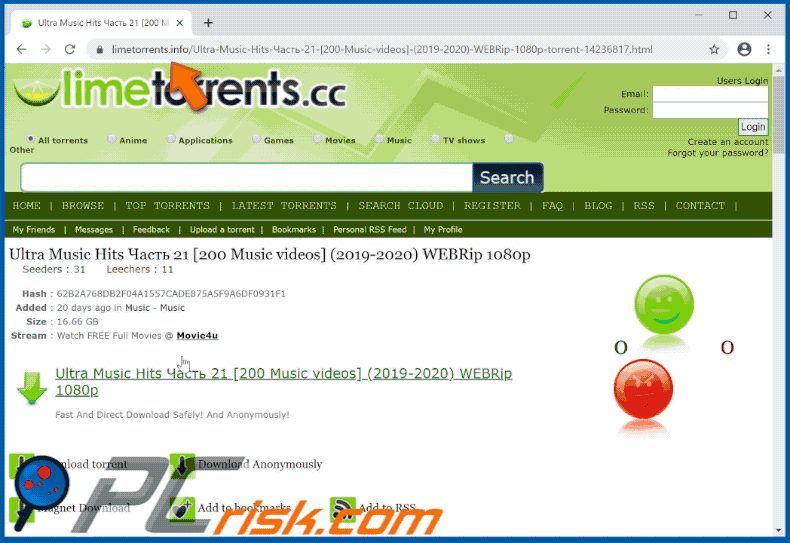
Limetorrents[.]info redirige a la página de descarga de ExpressVPN:
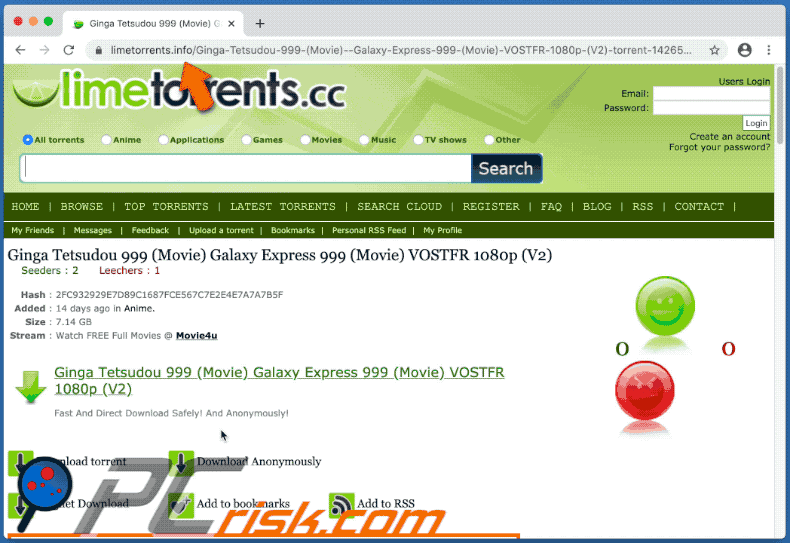
Limetorrents[.]info redirige a la página de descarga de MacKeeper:
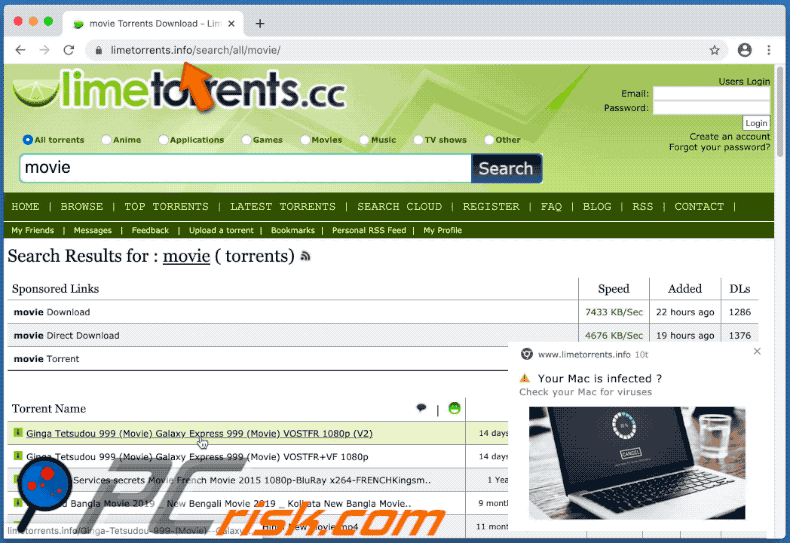
Limetorrents[.]info redirige a la página de estafa "Norton Subscription Has Expired Today":
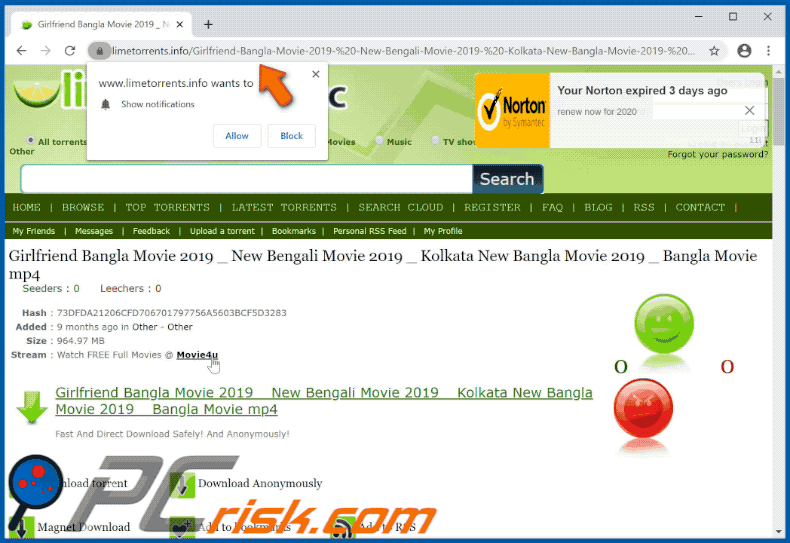
Notificaciones por limetorrents[.]info:
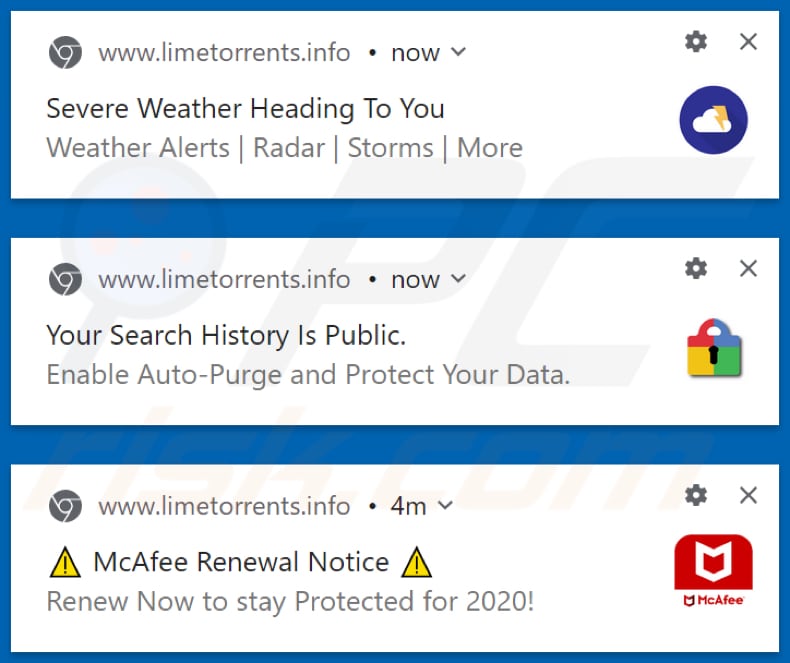
¡NOTA IMPORTANTE! Este sitio engañoso solicita habilitar las notificaciones del navegador web.
Por lo tanto, antes de comenzar, realice estos pasos:
Google Chrome (PC):
- Haga clic en el botón Menú (tres puntos) en la esquina superior derecha de la pantalla
- Seleccione "Configuración", desplácese hacia abajo y haga clic en "Avanzado"
- Desplácese hacia abajo hasta la sección "Privacidad y seguridad", seleccione "Configuración de contenido" y luego "Notificaciones"
- Haga clic en tres puntos en el lado derecho de cada URL sospechosa y haga clic en "Bloquear" o "Eliminar" (si hace clic en "Eliminar" y visita el sitio malicioso una vez más, le pedirá que habilite las notificaciones nuevamente)

Google Chrome (Android):
- Haga clic en el botón Menú (tres puntos) en la esquina superior derecha de la pantalla y haga clic en "Configuración"
- Desplácese hacia abajo, haga clic en "Configuración del sitio" y luego en "Notificaciones"
- En la ventana abierta, localice todas las URL sospechosas y haga clic en ellas una por una
- Seleccione "Notificaciones" en la sección "Permisos" y configure el botón de alternancia en "APAGADO"

Mozilla Firefox:
- Haga clic en el botón Menú (tres barras) en la esquina superior derecha de la pantalla
- Seleccione "Opciones" y haga clic en "Privacidad y seguridad" en la barra de herramientas en el lado izquierdo de la pantalla
- Desplácese hacia abajo hasta la sección "Permisos" y haga clic en el botón "Configuración" junto a "Notificaciones"
- En la ventana abierta, busque todas las URL sospechosas, haga clic en el menú desplegable y seleccione "Bloquear"

Internet Explorer:
- Haga clic en el botón de engranaje en la esquina superior derecha de la ventana de IE
- Seleccione "Opciones de Internet"
- Seleccione la pestaña "Privacidad" y haga clic en "Configuración" en la sección "Bloqueador de elementos emergentes"
- Seleccione URL sospechosas debajo y elimínelas una por una haciendo clic en el botón "Eliminar"

Microsoft Edge:
- Haga clic en el botón de menú (tres puntos) en la esquina superior derecha de la ventana Edge
- Desplácese hacia abajo, busque y haga clic en "Configuración"
- Desplácese hacia abajo nuevamente y haga clic en "Ver configuración avanzada"
- Haga clic en "Administrar" en "Permisos del sitio web"
- Haga clic en el interruptor debajo de cada sitio web sospechoso

Safari (Mac):
- Haga clic en el botón "Safari" en la esquina superior izquierda de la pantalla y seleccione "Preferencias..."
- Seleccione la pestaña "Sitios web" y luego seleccione la sección "Notificaciones" en el panel izquierdo
- Verifique si hay URL sospechosas y aplique la opción "Denegar" para cada uno

Eliminación automática instantánea de malware:
La eliminación manual de amenazas puede ser un proceso largo y complicado que requiere conocimientos informáticos avanzados. Combo Cleaner es una herramienta profesional para eliminar malware de forma automática, que está recomendado para eliminar malware. Descárguelo haciendo clic en el siguiente botón:
DESCARGAR Combo CleanerSi decide descargar este programa, quiere decir que usted está conforme con nuestra Política de privacidad y Condiciones de uso. Para usar el producto con todas las funciones, debe comprar una licencia para Combo Cleaner. 7 días de prueba gratuita limitada disponible. Combo Cleaner es propiedad y está operado por RCS LT, la empresa matriz de PCRisk.
Menú rápido:
- ¿Qué es limetorrents[.]info?
- PASO 1. Desinstale aplicaciones adware usando el Panel de Control.
- PASO 2. Elimine el adware de Internet Explorer.
- PASO 3. Elimine extensiones falsas de Google Chrome.
- PASO 4. Elimine extensiones de tipo adware de Mozilla Firefox.
- PASO 5. Elimine extensiones maliciosas de Safari.
- PASO 6. Elimine plugins falsos de Microsoft Edge.
Eliminación del adware:
Usuarios de Windows 10:

Haga clic con el botón derecho en la esquina inferior izquierda de la pantalla, en el Menú de acceso rápido, seleccione Panel de control. En la nueva ventana, elija Desinstalar un programa.
Usuarios de Windows 7:

Haga clic en Inicio (El "logo de Windows" en la esquina inferior izquierda de su escritorio), elija Panel de control. Localice la opción Programas y características y haga clic en Desinstalar un programa.
Usuarios de macOS (OSX):

Haga clic Finder, en la nueva ventana, seleccione Aplicaciones. Arrastre la app desde la carpeta Aplicaciones hasta la papelera (ubicada en su Dock). Seguidamente, haga clic derecho sobre el icono de la papelera y seleccione Vaciar papelera.
![Desinstalar el adware limetorrents[.]info a través del Panel de Control](/images/stories/screenshots202003/limetorrent-info-ads-programs.jpg)
En la ventana de desinstalación de programas, busque cualquier aplicación potencialmente no deseada, seleccione estas entradas y haga clic en "Desinstalar" o "Eliminar".
Después de desinstalar la aplicación potencialmente no deseada que causa las redirecciones de limetorrents[.]info, escanee su computadora en busca de componentes restantes no deseados o posibles infecciones de malware. Para escanear su computadora, utilice software de eliminación de malware recomendado.
DESCARGAR eliminador de infecciones de malware
Combo Cleaner verifica si su equipo está infectado. Para usar el producto con todas las funciones, debe comprar una licencia para Combo Cleaner. 7 días de prueba gratuita limitada disponible. Combo Cleaner es propiedad y está operado por RCS LT, la empresa matriz de PCRisk.
Eliminar adware de los navegadores de Internet:
Video que muestra cómo eliminar los complementos no deseados de navegador:
 Eliminar complementos maliciosos de Internet Explorer:
Eliminar complementos maliciosos de Internet Explorer:
![Removing limetorrents[.]info ads from Internet Explorer step 1](/images/stories/screenshots202003/limetorrent-info-ads-ie1.jpg)
Haga clic en el ícono "engranaje" ![]() (en la esquina superior derecha de Internet Explorer), seleccione "Administrar complementos". Busque cualquier extensión de navegador sospechosa instalada recientemente, seleccione estas entradas y haga clic en "Eliminar".
(en la esquina superior derecha de Internet Explorer), seleccione "Administrar complementos". Busque cualquier extensión de navegador sospechosa instalada recientemente, seleccione estas entradas y haga clic en "Eliminar".
![Eliminando los anuncios de limetorrents[.]info de Internet Explorer paso 2](/images/stories/screenshots202003/limetorrent-info-ads-ie2.jpg)
Método opcional:
Si sigue teniendo problemas con la eliminación de anuncios por limetorrents.info, restablezca la configuración de Internet Explorer por defecto.
Usuarios de Windows XP: Clic en Inicio, pulse en Ejecutar; en la nueva ventana, escriba inetcpl.cpl. A continuación, haga clic en la pestaña Opciones avanzadas y luego en Restablecer... .

Usuarios de Windows Vista y Windows 7: Haga clic en el logo de Windows, en el cuadro de búsqueda teclee inetcpl.cpl y pulse Enter. En la nueva ventana, haga clic en la pestaña de Opciones avanzadas, luego haga clic en Restablecer.

Usuarios de Windows 8: Abra Internet Explorer y haga clic en el icono de la ruedecita. Seleccione Opciones de Internet.

En la nueva ventana, selecciona la pestaña de Opciones avanzadas.

Haga clic en el botón Restablecer.

Confirme que desea restablecer la configuración predeterminada de Internet Explorer haciendo clic en el botón Restablecer.

 Eliminar extensiones maliciosas de Google Chrome:
Eliminar extensiones maliciosas de Google Chrome:
![Eliminando los anuncios de limetorrents[.]info de Google Chrome paso 1](/images/stories/screenshots202003/limetorrent-info-ads-chrome1.jpg)
Haga clic en el ícono del menú de Chrome ![]() (en la esquina superior derecha de Google Chrome), seleccione "Más herramientas" y haga clic en "Extensiones". Localice todos los complementos de navegador sospechosos recientemente instalados, y elimínelos.
(en la esquina superior derecha de Google Chrome), seleccione "Más herramientas" y haga clic en "Extensiones". Localice todos los complementos de navegador sospechosos recientemente instalados, y elimínelos.
![Eliminando los anuncios de limetorrents[.]info de Google Chrome paso 2](/images/stories/screenshots202003/limetorrent-info-ads-chrome2.jpg)
Método opcional:
Si sigue teniendo problemas para eliminar anuncios por limetorrents.info, restablezca la configuración predeterminada del navegador Google Chrome. Haga clic en el icono de menú en Chrome ![]() (parte superior derecha de Google Chrome) y seleccione Configuración. Diríjase a la parte inferior de la pantalla. Haga clic en el enlace Configuración avanzada.
(parte superior derecha de Google Chrome) y seleccione Configuración. Diríjase a la parte inferior de la pantalla. Haga clic en el enlace Configuración avanzada.

De nuevo, utilice la barra de desplazamiento para ir a la parte inferior de la pantalla y haga clic en el botón Restablecer (Restaura los valores predeterminados originales de la configuración).

En la nueva ventana, confirme que quiere restablecer la configuración predeterminada de Google Chrome haciendo clic en el botón Restablecer.

 Eliminar complementos maliciosos de Mozilla Firefox:
Eliminar complementos maliciosos de Mozilla Firefox:
![Eliminando los anuncios de limetorrents[.]info de Mozilla Firefox paso 1](/images/stories/screenshots202003/limetorrent-info-ads-ffox1.jpg)
Haga clic en el ícono del menú de Firefox ![]() (en la esquina superior derecha de la ventana principal), seleccione "Complementos". Haga clic en "Extensiones" y elimine todos los complementos de navegador sospechosos recientemente instalados.
(en la esquina superior derecha de la ventana principal), seleccione "Complementos". Haga clic en "Extensiones" y elimine todos los complementos de navegador sospechosos recientemente instalados.
![Eliminando los anuncios de limetorrents[.]info de Mozilla Firefox paso 2](/images/stories/screenshots202003/limetorrent-info-ads-ffox2.jpg)
Método opcional:
Los usuarios con problemas para eliminar de anuncios por limetorrents.info pueden restablecer la configuración de Mozilla Firefox.
Abra Mozilla Firefox; en la esquina superior derecha de la ventana principal, haga clic en el menú de Firefox ![]() ; en el menú desplegado, pulse sobre el icono Abrir menú de ayuda
; en el menú desplegado, pulse sobre el icono Abrir menú de ayuda ![]()

Seleccione Información para solucionar problemas.

En la nueva pantalla, haga clic en el botón Restablecer Firefox.

En la nueva ventana, confirme que desea restablecer la configuración predeterminada de Mozilla Firefox haciendo clic en el botón Restablecer.

 Eliminar extensiones maliciosas en Safari:
Eliminar extensiones maliciosas en Safari:

Cerciórese de que su navegador Safari está activo. Haga clic en el menú de Safari y seleccione Preferencias…

En la nueva ventana, haga clic en Extensiones, revise todas las extensiones instaladas recientemente que parezcan sospechosas, selecciónelas y haga clic en Desinstalar.
Método opcional:
Asegúrese de que su navegador Safari está activo y haga clic en el menú Safari. Seleccione Borrar historial y datos de sitios webs del menú desplegable.

En el cuadro de diálogo que se ha abierto, seleccione Todo el historial y pulse el botón Borrar historial.

 Eliminar extensiones maliciosas de Microsoft Edge:
Eliminar extensiones maliciosas de Microsoft Edge:

Haga clic en el ícono de menú de Edge ![]() (en la esquina superior derecha de Microsoft Edge), seleccione "Extensiones". Localice todos los complementos de navegador sospechosos recientemente instalados y haga clic en "Eliminar" debajo de sus nombres.
(en la esquina superior derecha de Microsoft Edge), seleccione "Extensiones". Localice todos los complementos de navegador sospechosos recientemente instalados y haga clic en "Eliminar" debajo de sus nombres.

Método opcional:
Si continúa teniendo problemas con la eliminación de anuncios por limetorrents.info, restablezca la configuración del navegador Microsoft Edge. Haga clic en el ícono de menú de Edge ![]() (en la esquina superior derecha de Microsoft Edge) y seleccione Configuración.
(en la esquina superior derecha de Microsoft Edge) y seleccione Configuración.

En el menú de configuración abierto, seleccione Restablecer Configuración.

Seleccione Restaurar configuración a sus valores predeterminados. En la ventana abierta, confirme que desea restablecer la configuración predeterminada de Microsoft Edge haciendo clic en el botón Restablecer.

- Si esto no ayudó, siga estas instrucciones alternativas que explican cómo restablecer el navegador Microsoft Edge.
Resumen:
 Con normalidad, el software publicitario o aplicaciones potencialmente no deseadas se introducen sin permiso en los navegadores web del usuario al descargar programas gratuitos. Algunos de los sitios web malintencionados que ofrecen descargas de programas gratuitos no dejan descargar el programa elegido si se decide rechazar la instalación de software promocionado. Tenga en cuenta que la fuente más segura para descargar programas gratuitos es el sitio web de los creadores. Al instalar el programa gratuito ya descargado, elija la opción de instalación personalizada o avanzada; este paso mostrará todas las aplicaciones no deseadas que se iban a instalar junto con el programa de su elección.
Con normalidad, el software publicitario o aplicaciones potencialmente no deseadas se introducen sin permiso en los navegadores web del usuario al descargar programas gratuitos. Algunos de los sitios web malintencionados que ofrecen descargas de programas gratuitos no dejan descargar el programa elegido si se decide rechazar la instalación de software promocionado. Tenga en cuenta que la fuente más segura para descargar programas gratuitos es el sitio web de los creadores. Al instalar el programa gratuito ya descargado, elija la opción de instalación personalizada o avanzada; este paso mostrará todas las aplicaciones no deseadas que se iban a instalar junto con el programa de su elección.
Ayuda para la desinfección:
Si se encuentra con problemas al intentar eliminar anuncios por limetorrents.info de su equipo, por favor pida ayuda en nuestro foro de eliminación de programas maliciosos.
Publique un comentario:
Si dispone de más información sobre anuncios por limetorrents.info o sobre la forma de eliminarlo, por favor comparta su conocimiento en la sección de comentarios de abajo.
Fuente: https://www.pcrisk.com/removal-guides/17227-limetorrent-info-ads
Compartir:

Tomas Meskauskas
Investigador experto en seguridad, analista profesional de malware
Me apasiona todo lo relacionado con seguridad informática y tecnología. Me avala una experiencia de más de 10 años trabajando para varias empresas de reparación de problemas técnicos y seguridad on-line. Como editor y autor de PCrisk, llevo trabajando desde 2010. Sígueme en Twitter y LinkedIn para no perderte nada sobre las últimas amenazas de seguridad en internet.
El portal de seguridad PCrisk es ofrecido por la empresa RCS LT.
Investigadores de seguridad han unido fuerzas para ayudar a educar a los usuarios de ordenadores sobre las últimas amenazas de seguridad en línea. Más información sobre la empresa RCS LT.
Nuestras guías de desinfección de software malicioso son gratuitas. No obstante, si desea colaborar, puede realizar una donación.
DonarEl portal de seguridad PCrisk es ofrecido por la empresa RCS LT.
Investigadores de seguridad han unido fuerzas para ayudar a educar a los usuarios de ordenadores sobre las últimas amenazas de seguridad en línea. Más información sobre la empresa RCS LT.
Nuestras guías de desinfección de software malicioso son gratuitas. No obstante, si desea colaborar, puede realizar una donación.
Donar
▼ Mostrar discusión